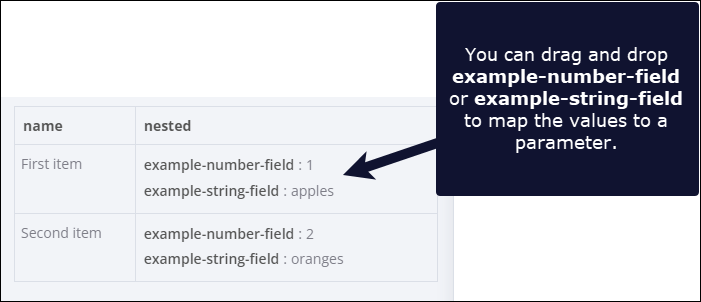نگاشت در رابط کاربری#
نگاشت داده به معنای ارجاع به دادههای قبلی است. این کار شامل تغییر (تبدیل) داده نمیشود، فقط به آن ارجاع میدهد.
شما میتوانید دادهها را با روشهای زیر نگاشت کنید:
- با استفاده از ویرایشگر عبارات.
- با کشیدن و رها کردن دادهها از ورودی به پارامترها. این کار برای شما عبارت را تولید میکند.
برای کسب اطلاعات در مورد خطاهای مربوط به نگاشت و لینکسازی آیتمها، به خطاهای لینکدهی آیتم مراجعه کنید.
نحوه کشیدن و رها کردن دادهها#
- ورکفلو خود را اجرا کنید تا دادهها بارگذاری شوند.
- نود موردنظر را باز کنید که قصد دارید دادهها را نگاشت کنید.
- میتوانید در حالتهای جدول، JSON و اسکیمای دیدن کنید:
- در حالت جدول: روی عنوان جدول کلیک و نگه دارید تا دادههای سطح بالا یا فیلدهای درون جدول را نگاشت کنید.
- در حالت JSON: روی یک کلید کلیک و نگه دارید.
- در حالت اسکیمای: روی یک کلید کلیک و نگه دارید.
- مورد را به فیلد موردنظر بکشید تا داده در آن قرار گیرد.
بفهمید چه چیزی را با کشیدن و رها کردن نگاشت میکنید#
نگاشت داده مسیر کلید را مشخص میکند و مقدار کلید را در فیلد بارگذاری مینماید. برای مثال، با توجه به دادههای زیر:
1 2 3 4 5 6 | |
میتوانید مقدار fruit را با کشیدن و رها کردن fruit از ورودی به فیلد موردنظر نگاشت کنید. این کار یک عبارت مانند {{ $json.fruit }} ایجاد میکند. زمانی که نود بر روی آیتمهای ورودی تکرار میکند، مقدار فیلد برابر با مقدار fruit برای هر آیتم میشود.
درک دادههای تو در تو#
با توجه به دادههای زیر:
1 2 3 4 5 6 7 8 9 10 11 12 13 14 15 16 | |
n98n آن را به صورت جدول نمایش میدهد، مانند: